ドキュメントボックスに文書を蓄積しながら送信します。送信しないで文書の蓄積だけすることもできます。
蓄積する文書に、必要に応じて次の情報を設定できます。
ユーザー名
蓄積した人や部門がわかるように設定します。アドレス帳から選択するか、アドレス帳に登録されていない名称を直接入力で指定します。
文書名
任意の文書名を指定できます。指定しないときは、「FAX0001」「FAX0002」という連番の文書名が自動的に付けられます。
パスワード
不特定の人に送信されないように、4~8桁の数字をパスワードとして設定します。
設定した文書情報は、蓄積したあとに変更できます。
![]() 原稿をセットし、読み取り条件を選択します。
原稿をセットし、読み取り条件を選択します。
[原稿セット方向]を正しく設定しないと、蓄積した原稿をプレビュー表示するとき、原稿の天地(上下)が正しく表示されません。
設定方法は、原稿セット方向を設定するを参照してください。
![]() [送信設定]を押します。
[送信設定]を押します。
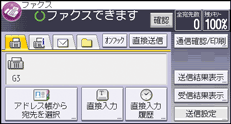
![]() [
[![]() ]を4回押し、[文書蓄積]を押します。
]を4回押し、[文書蓄積]を押します。
![]() [本体に蓄積
[本体に蓄積![]() 送信]または[本体に蓄積]を押します。
送信]または[本体に蓄積]を押します。
文書を蓄積してから送信するときは[本体に蓄積![]() 送信]を押します。
送信]を押します。
文書を蓄積するときは[本体に蓄積]を押します。
![]() ユーザー名、文書名、パスワードを設定します。
ユーザー名、文書名、パスワードを設定します。
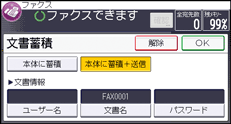
ユーザー名
[ユーザー名]を押し、一覧からユーザー名を選択します。アドレス帳に登録されていない名称を直接入力するときは、[登録外文字列]を押して入力します。指定したあと、[OK]を押します。
文書名
[文書名]を押し、文書名を入力して[OK]を押します。
パスワード
[パスワード]を押し、パスワードをテンキーで入力して[OK]を押します。確認のためにもう一度パスワードを入力し、[OK]を押します。
![]() [OK]を2回押します。
[OK]を2回押します。
![]() [本体に蓄積
[本体に蓄積![]() 送信]を選択したときは、相手先を指定します。
送信]を選択したときは、相手先を指定します。
![]() [スタート]キーを押します。
[スタート]キーを押します。
![]()
セキュリティーの設定によっては、[ユーザー名]が[アクセス権]と表示されることがあります。[アクセス権]の設定手順は、アクセス権を設定して送信文書を蓄積するを参照してください。
文字の入力方法は、『本機のご利用にあたって』「文字入力のしかた」を参照してください。

